Problemi di posta elettronica per il report degli account con priorità nella nuova interfaccia di amministrazione di Exchange in Exchange Online
Nota
Il report degli account di priorità descritto in questo argomento è disponibile solo per le organizzazioni che soddisfano entrambi i requisiti seguenti:
- Almeno 5.000 licenze per uno o più dei prodotti seguenti: Office 365 E3, Microsoft 365 E3, Office 365 E5 o Microsoft 365 E5. Ad esempio, 3.000 licenze di Office 365 E3 e 2.500 licenze di Microsoft 365 E5.
- L'organizzazione deve avere almeno 50 utenti attivi mensili per uno o più carichi di lavoro principali: Teams, One Drive for Business, SharePoint Online, Exchange Online e app di Office
Per le autorizzazioni necessarie per usare questo report, vedere Autorizzazioni necessarie per visualizzare i report del flusso di posta.
Il report Problemi di posta elettronica per gli account con priorità nella nuova interfaccia di amministrazione di Exchange (nuova interfaccia di amministrazione di Exchange) consente agli amministratori di Exchange e agli amministratori* globali di visualizzare gli eventi non riusciti degli ultimi 15 minuti e i messaggi di posta elettronica ritardati dalle ultime 6 ore inviate o inviate da account con priorità. Se non vengono rilevati problemi, il report sarà vuoto. Gli utenti possono configurare per ricevere notifiche tramite posta elettronica per i messaggi non riusciti e ritardati che forniranno informazioni al momento dell'attivazione dell'avviso.
Importante
* Microsoft consiglia di usare i ruoli con il minor numero di autorizzazioni. L'uso di account con autorizzazioni inferiori consente di migliorare la sicurezza per l'organizzazione. Amministratore globale è un ruolo con privilegi elevati che deve essere limitato agli scenari di emergenza quando non è possibile usare un ruolo esistente.
Gli utenti con priorità sono persone dell'organizzazione di Microsoft 365 che hanno un impatto aziendale elevato, ad esempio ceo, dirigenti o altri utenti che hanno accesso a informazioni sensibili o ad alta priorità. Per altre informazioni sugli account con priorità, vedere Gestire e monitorare l'account con priorità. Per altre informazioni sugli account prioritari, vedere Monitoraggio di Exchange Online per Microsoft 365.
La sezione Stato di posta elettronica non integro mostra le informazioni seguenti sui messaggi in cui un utente con priorità è un mittente o un destinatario:
- Data
- Mittente
- Destinatario
- Oggetto
- Stato: il valore è Failed o Delayed.
Per filtrare rapidamente i risultati in base al destinatario, fare clic ![]() e iniziare a digitare l'indirizzo di posta elettronica del destinatario.
e iniziare a digitare l'indirizzo di posta elettronica del destinatario.
Per i filtri più avanzati che è anche possibile salvare e usare in un secondo momento, fare clic ![]() e selezionare Nuovo filtro. Nel riquadro a comparsa Filtro personalizzato visualizzato immettere le informazioni seguenti:
e selezionare Nuovo filtro. Nel riquadro a comparsa Filtro personalizzato visualizzato immettere le informazioni seguenti:
Assegnare un nome al filtro: immettere un nome univoco.
Fare clic su Aggiungi nuova clausola. Una clausola contiene gli elementi seguenti che è necessario immettere:
- Campo: selezionare Data, Mittente, Destinatario, Oggetto o Stato.
- Operatore: selezionare inizia con o è.
- Valore: immettere il valore da cercare.
È possibile fare clic su Aggiungi nuova clausola il numero di volte necessario. Più clausole usano la logica AND (<Clausola1> AND <Clausola2>...).
Per rimuovere una clausola, fare clic su Rimuovi

Al termine, fare clic su Salva. Il nuovo filtro viene caricato automaticamente e i risultati vengono modificati in base al filtro. Questo è lo stesso risultato ottenuto facendo clic su Filtra e selezionando il filtro del cliente dall'elenco.
Per scaricare un filtro esistente (tornare all'elenco predefinito), fare clic
 Filtro attivo e selezionare Cancella tutti i filtri.
Filtro attivo e selezionare Cancella tutti i filtri.
Selezionare una voce nell'elenco da portare ai risultati della ricerca di traccia del messaggio per il messaggio. Selezionare la voce di traccia del messaggio per visualizzare i dettagli relativi al messaggio e a cosa è successo.
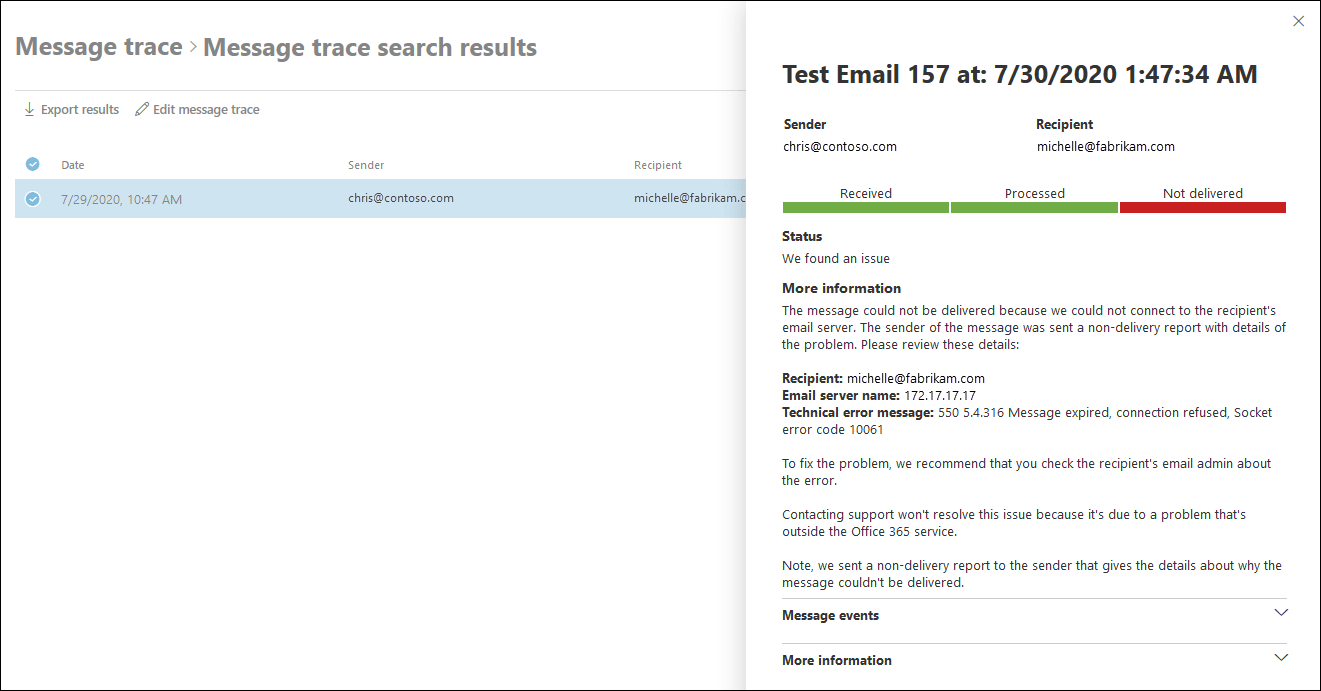
Nota
Per le procedure seguenti, è necessario essere un lettore di sicurezza per visualizzare gli avvisi e un amministratore della sicurezza per modificare i criteri.
Fare clic su Esporta per esportare i risultati visualizzati in un file .csv.
Fare clic su Gestisci account con priorità per aggiungere o rimuovere utenti dall'elenco degli account con priorità.
Fare clic su Modifica criterio per configurare le notifiche di posta elettronica relative agli account con priorità:
- Invia notifica tramite posta elettronica: selezionare o deselezionare questa casella di controllo.
- Invia notifiche tramite posta elettronica a questi utenti o gruppi: fare clic nella casella per trovare o immettere un utente o un gruppo per ricevere notifiche tramite posta elettronica.
- Limite di notifica giornaliero: selezionare tra i valori seguenti: Nessun limite, 1 (impostazione predefinita), 5, 10, 25, 50, 150 o 200.
- Soglia: viene inviata una notifica tramite posta elettronica quando il numero di messaggi di posta elettronica non riusciti o ritardati per gli account con priorità supera il valore specificato. Il valore predefinito è 100.
È possibile visualizzare gli avvisi per i messaggi ritardati e non riusciti in Visualizza avvisi. Selezionando l'avviso verranno forniti dettagli sui messaggi che sono stati ritardati o non riusciti al momento dell'attivazione dell'avviso.
Al termine, fare clic su Salva.